
Fotos faltando no seu iPod? Devido à maneira como os iPods mais antigos são construídos, eles podem ser mais propensos à perda de dados por corrupção causada por danos relacionados tanto ao software quanto ao hardware. Felizmente, recuperar fotos de um iPod é possível.
Neste artigo, mostraremos como recuperar fotos deletadas do seu iPod touch (e outros modelos, incluindo Classic) usando 3 métodos diferentes. Também discutiremos brevemente o que geralmente causa a perda de dados em um iPod e como você pode evitá-la no futuro. Continue lendo!
Índice
Razões para a perda de dados em um iPod
Como os computadores, os iPods usam discos rígidos ou unidades flash para armazenar seus dados, assim como o sistema operacional. Quando qualquer arquivo é excluído de um iPod, seus dados ainda existem no sistema de arquivos da unidade. Apenas são marcados para serem substituídos por novos arquivos.
iPods mais antigos usam HDDs em miniatura, que armazenam esses dados por “mais tempo” devido à ausência de TRIM (eliminação avançada de lixo de drive). Mas devido à construção dos HDDs, eles também são mais propensos a danos.
Mas, independentemente do tipo de dispositivo de armazenamento que um iPod utiliza, a perda de dados pode acontecer. Vamos passar pelas razões mais comuns:
- Exclusão acidental. Talvez você tenha excluído um arquivo por acidente ou selecionado o arquivo errado ao escolher vários itens para exclusão. Note que assim como Pasta Apagados Recentemente do Mac, você também pode encontrar um álbum Excluídos Recentemente no aplicativo Fotos do seu iPod Touch.
- Atualização do iOS. Atualizações beta do iOS podem conter bugs ou podem apresentar erros na migração de dados. Uma atualização pode ser incompatível com aplicativos de terceiros relacionados aos seus dados (como aplicativos de fotos). Uma atualização do iOS interrompida também pode causar instabilidade no sistema, levando à perda de dados.
- Falha no sistema. Uma falha no sistema (devido a bugs, superaquecimento, problemas de hardware, etc.) pode corromper seus arquivos e seu sistema de arquivos, tornando-os ilegíveis.
- Problemas de sincronização. Se você ativou a sincronização do iCloud, as alterações que você fizer em seus arquivos locais do iCloud são refletidas na nuvem. Você pode ter apagado inadvertidamente ambas as cópias de um arquivo importante ou um problema no processo de sincronização causou a perda de dados.
- Restaurar para as configurações de fábrica. Restaurar seu iPhone para as configurações de fábrica apaga completamente todos os dados do disco.
- Dano físico. Danos físicos afetam seu iPod de maneiras imprevisíveis – a perda de dados é apenas um dos sintomas. Nesse caso, envie seu iPod para um serviço profissional de recuperação de dados.
Como Recuperar Fotos Perdidas de um iPod
Comparado ao que você geralmente encontra em iPhones modernos e iPads, iPods realmente não têm uma pasta Lixeira ou recurso similar. Quando você exclui uma foto, não pode mais acessá-la pelo dispositivo.
No entanto, como mencionamos anteriormente, você ainda pode recuperar fotos de um iPod touch ou qualquer outro modelo. Na verdade, você tem algumas opções dependendo de ter criado ou não um backup. Clique em um dos links abaixo para ir rapidamente à seção certa para você.
| Cenário | Solução |
|---|---|
| Não tenho nenhum backup/Quero recuperar arquivos de um iPod antigo. | Método 1 |
| Eu tenho um backup do iTunes. | Método 2 |
| Minhas fotos estão no iCloud/backup do iCloud | Método 3 |
Método 1: Use Software de Recuperação de Dados
Entre os métodos que vamos demonstrar neste artigo, usar um software de recuperação de iPod é o mais confiável porque (1) você não precisa de nenhum backup e (2) ele pode extrair dados de diretórios que são inacessíveis ao usuário.
Para este artigo, usaremos uma ferramenta chamada Disk Drill. Ela oferece suporte nativo tanto para Macs quanto para iPods, assim como seus vários sistemas de arquivos (FAT32, HFS+, APFS).
Para usar o Disk Drill para recuperar fotos apagadas do iPod Touch sem um backup:
- No seu Mac, baixar e instale o Disk Drill.
- Conecte seu iPod ao seu Mac e inicie o Disk Drill (Finder > Aplicativos). Se solicitado pelo aplicativo, certifique-se de Confiar a conexão.
- Clique em Dispositivos em iPhones & iPads . Em seguida, selecione seu iPod na lista de discos e clique em Procurar por dados perdidos .
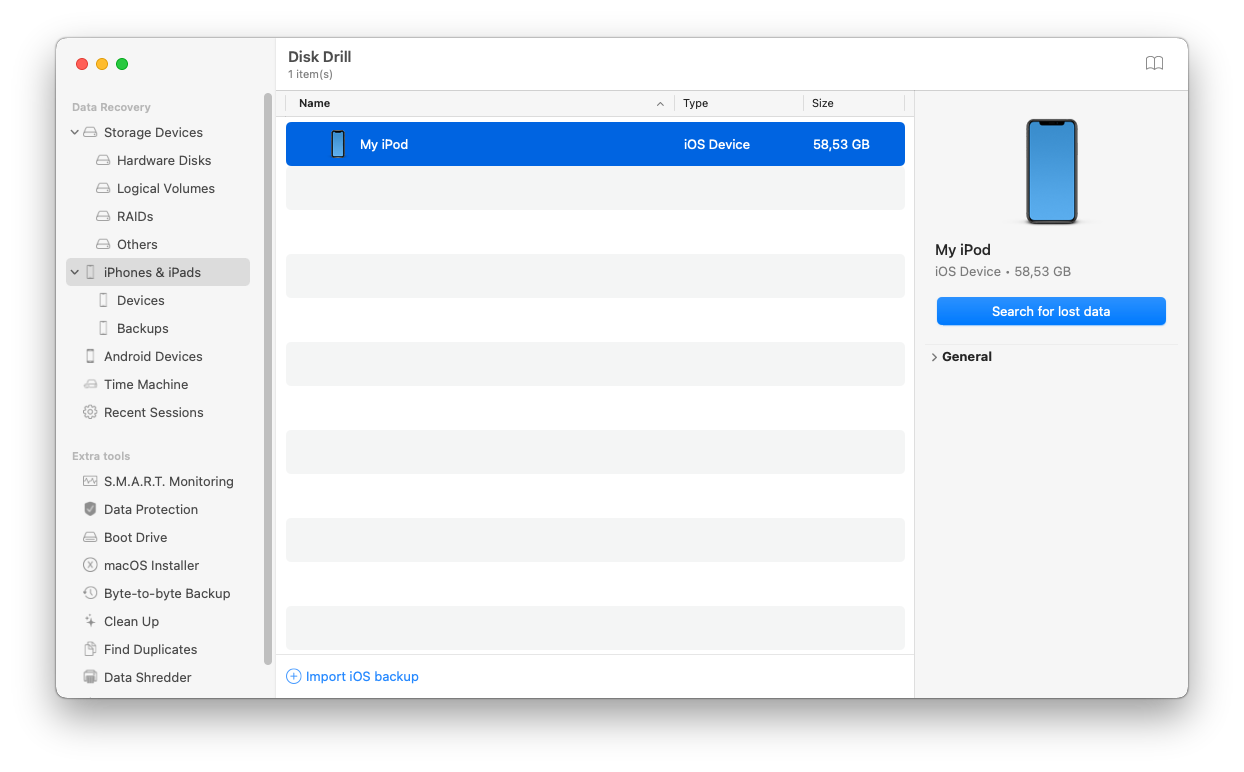
- Aguarde o Disk Drill terminar de escanear seu iPod.

- Para navegar pelas fotos encontradas pelo Disk Drill, clique em Ícone de fotos ou selecione Fotos na barra lateral esquerda. Se você quiser restaurar todas as fotos encontradas pelo Disk Drill sem revisá-las, marque a caixa em Fotos e clique em Recuperar .
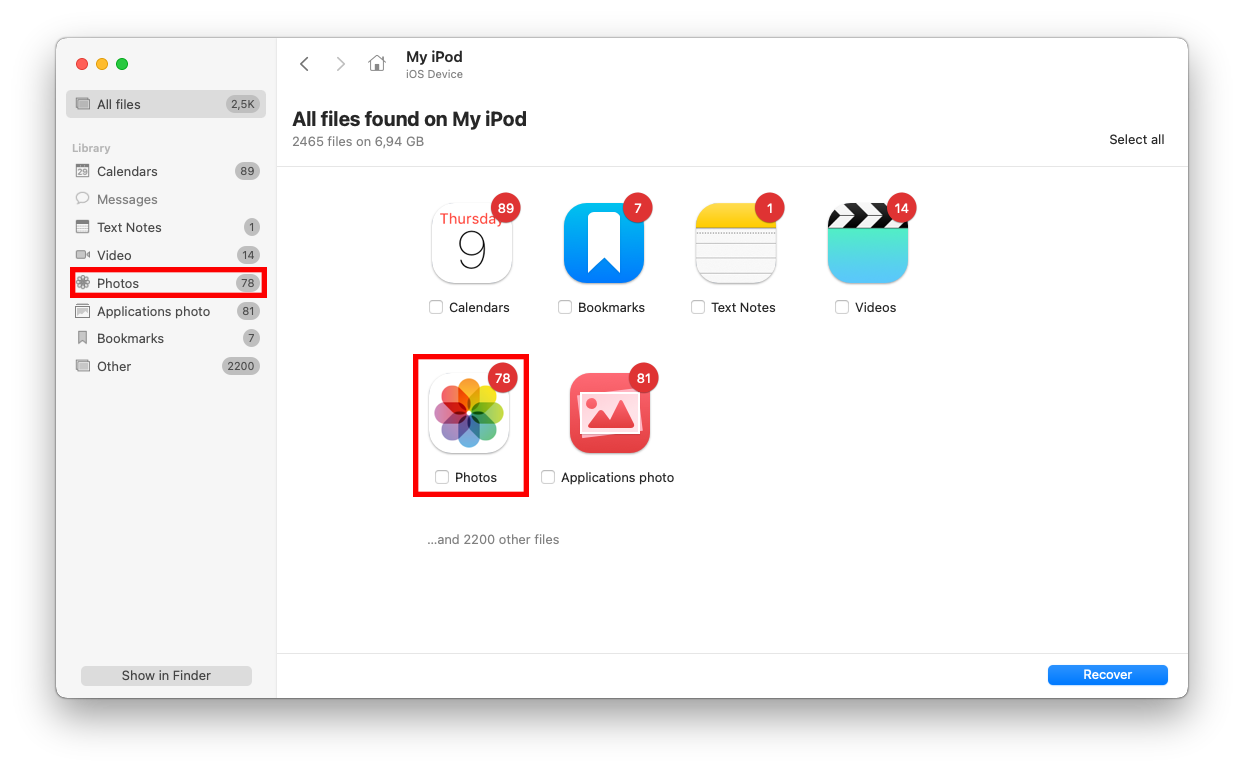
- Navegue pelas fotos encontradas pelo Disk Drill. Clique com o botão direito > Visualizar em uma foto para exibir sua pré-visualização em uma nova janela e confirmar sua recuperabilidade. Depois, marque as caixas ao lado das fotos que deseja restaurar e clique em Recuperar .
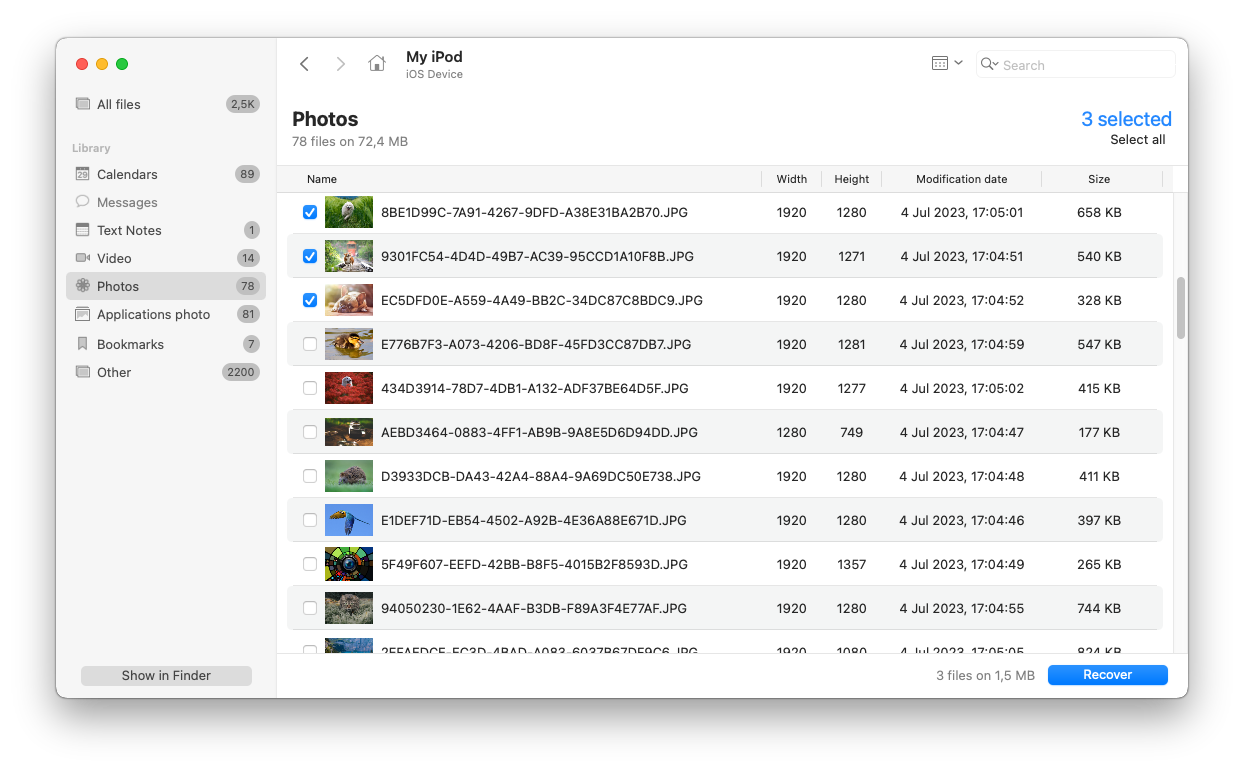
- Escolha um local no seu Mac onde o Disk Drill salvará as fotos recuperadas do iPod. Depois, clique em Próximo .
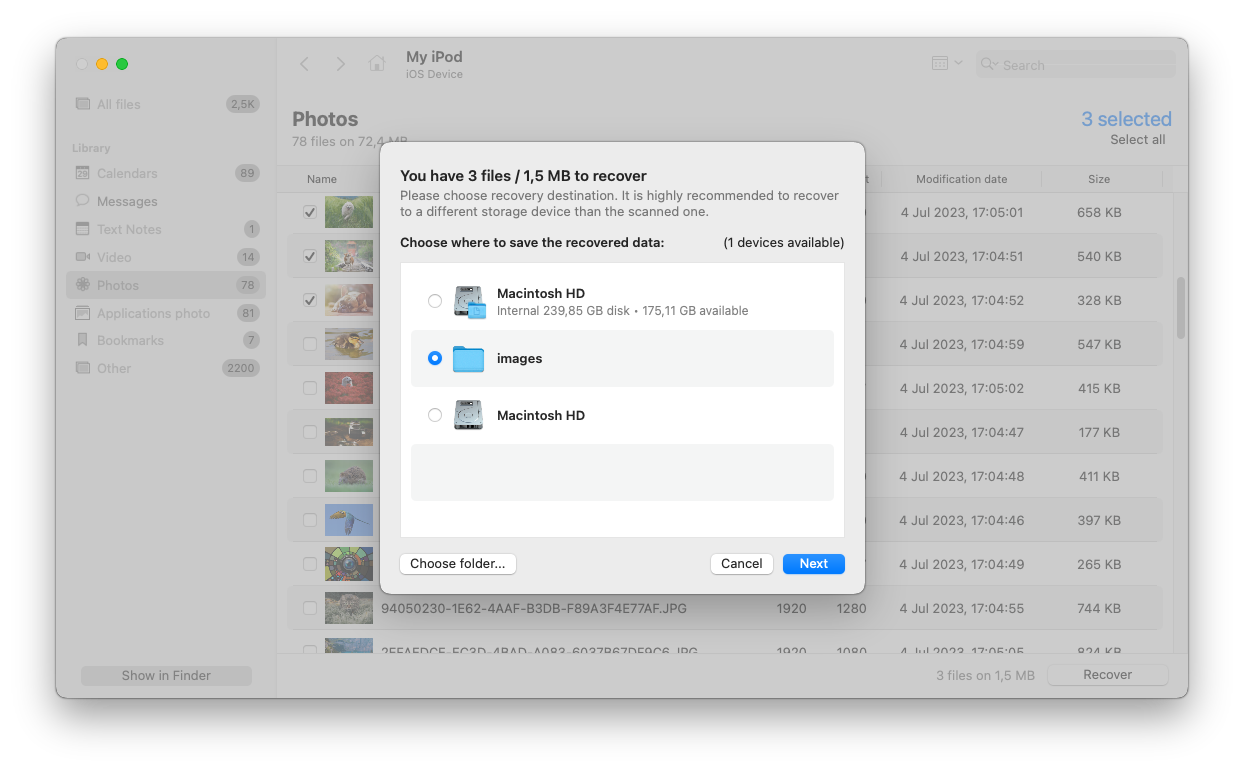
Método 2: Recuperar Fotos Perdidas do Backup do iTunes
Se você criou um backup do iTunes antes de deletar suas fotos do seu iPod, você pode usá-lo para reverter seu dispositivo ao mesmo estado em que estava quando o backup foi criado. Este processo também restaurará as fotos que estavam em seus álbuns durante o processo de backup.
Para restaurar seu iPod a partir de um backup do iTunes:
- Conecte seu iPod ao seu Mac ( Confiar a conexão quando solicitado). Em seguida, inicie o aplicativo iTunes (Finder > Aplicativos).
- Clique no ícone do seu iPod para abrir o menu. Certifique-se de que Resumo esteja selecionado na barra lateral esquerda e clique em Restaurar Backup na seção Fazer backup e restaurar manualmente .
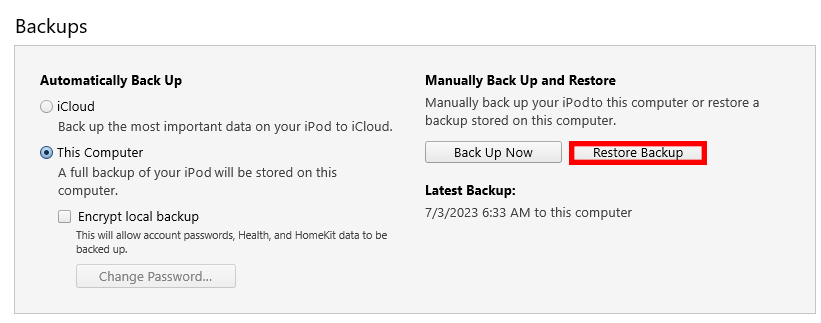
- Use o botão de dropdown para selecionar o backup que você criou antes de perder suas fotos. Em seguida, clique em Restaurar .
Método 3: Recuperar Fotos Perdidas a partir do Backup do iCloud
Você usa o iCloud para suas fotos? Dependendo do tipo de backup do iCloud que você possui, há 2 maneiras de restaurar suas fotos perdidas.
Restaure seu iPod a partir de um backup do iCloud
Se você criou um backup do iCloud do seu iPod, pode restaurar o dispositivo para o estado em que estava durante o backup (semelhante a restaurar um backup do iTunes ou Finder).
Como obter fotos do seu iPod Touch (ou outro modelo) usando um backup do iCloud:
- Abra o aplicativo Configurações.
- Toque em Geral .
- Role até o final da página e toque em Transferir ou Redefinir iPod .

- Toque em Apagar Todo Conteúdo e Ajustes .

- Continue seguindo as instruções (seu iPod pode reiniciar algumas vezes) até chegar à tela Apps & Dados . Em seguida, toque em Restaurar do backup do iCloud .
- Siga as instruções na tela – você terá que se conectar a uma rede e fazer login com seu Apple ID.
- Escolha o backup que contém as fotos que você deseja restaurar. Certifique-se de que seu iPhone esteja conectado a um carregador de parede e permaneça conectado à internet durante o processo. Uma vez que seu iPod tenha sido restaurado, suas fotos ausentes devem estar em seus álbuns originais.
Baixe uma cópia salva dos servidores do iCloud
Se você carregou manualmente suas fotos para o iCloud, suas cópias ainda devem estar nos servidores da Apple, mesmo que você tenha excluído as fotos do seu dispositivo. Usando qualquer navegador, você pode facilmente baixá-las para o seu iPod.
Para baixar arquivos do iCloud:
- No seu iPod, abra um aplicativo de navegador e faça login em iCloud.com.
- Toque no aplicativo Fotos .
- Toque em Selecionar .
- Toque nas fotos que você deseja baixar e toque no ícone 3 pontos no canto inferior direito da tela.
- Toque em Baixar .
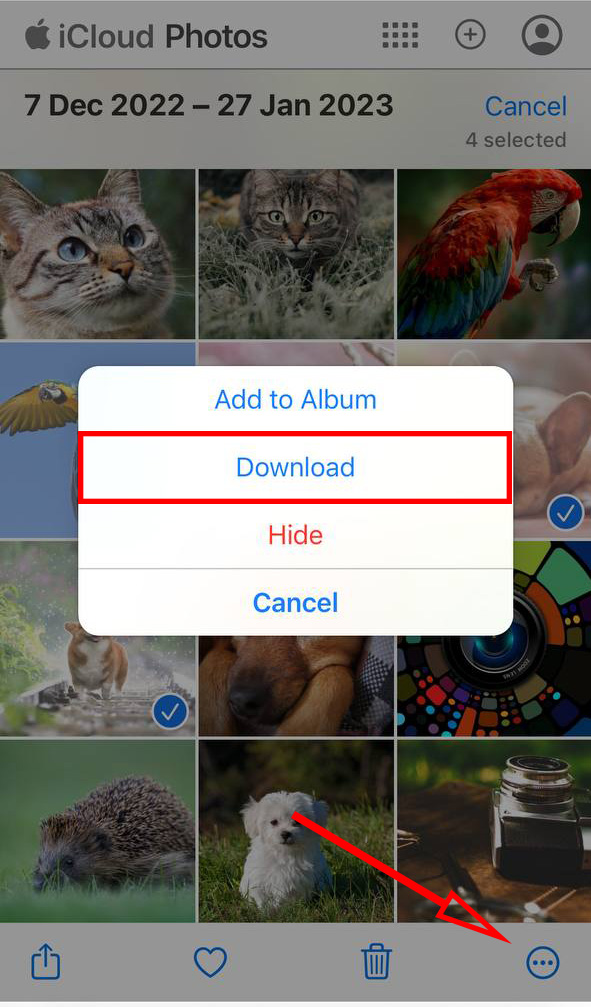
Conclusão
Sabendo que os iPods (especialmente os modelos mais antigos) são propensos à perda de dados, recomendamos fortemente que você faça backup manual dos seus dados. Mas para os usuários que não podem mais seguir esse conselho, considere usar uma ferramenta (confiável) de recuperação de dados. Dependendo de como seu iPod está configurado, você tem uma boa chance de recuperar suas fotos.
Perguntas frequentes:
- Conecte seu iPod ao seu Mac e abra o iTunes (Finder > Aplicativos).
- Na barra lateral esquerda, clique no seu iPod para abrir seu menu.
- Em Opções , desmarque Gerenciar músicas manualmente e Ativar uso de disco .
- Navegue até a aba Música e marque Sincronizar Música . Depois, clique em Listas de reprodução selecionadas, artistas e gêneros .
- Desmarque as caixas ao lado das músicas ou gêneros que você deseja excluir. Depois, clique em Aplicar .
- Desbloqueie seu iPod nano (o interruptor na parte superior) e conecte-o ao carregador de parede original.
- Pressione e segure o Botão de menu (meio da roda) até ver o logotipo da Apple.
- Aguarde o iPod nano concluir o processo de restauração.
- Baixe as fotos que você manualmente fez backup no iCloud.
- Envie seu iPod para um serviço confiável de recuperação de dados. Tentar recuperar essas fotos você mesmo de um dispositivo nesse estado pode causar perda permanente de dados.






